如何在Chrome浏览器中启用或禁用访问权限
详情介绍
在Chrome浏览器中,访问权限通常指的是网站对您的设备(如摄像头、麦克风和位置)的访问权限。以下是如何启用或禁用这些访问权限的步骤:

一、具体步骤
1.打开Chrome浏览器。
2.在地址栏中输入`chrome://settings/content/siteSettings`并按回车键。这将直接带您到“网站设置”页面。

3.在“网站设置”页面,您可以看到各种权限类别,如摄像头、麦克风和位置等。点击您想要管理的权限类别。
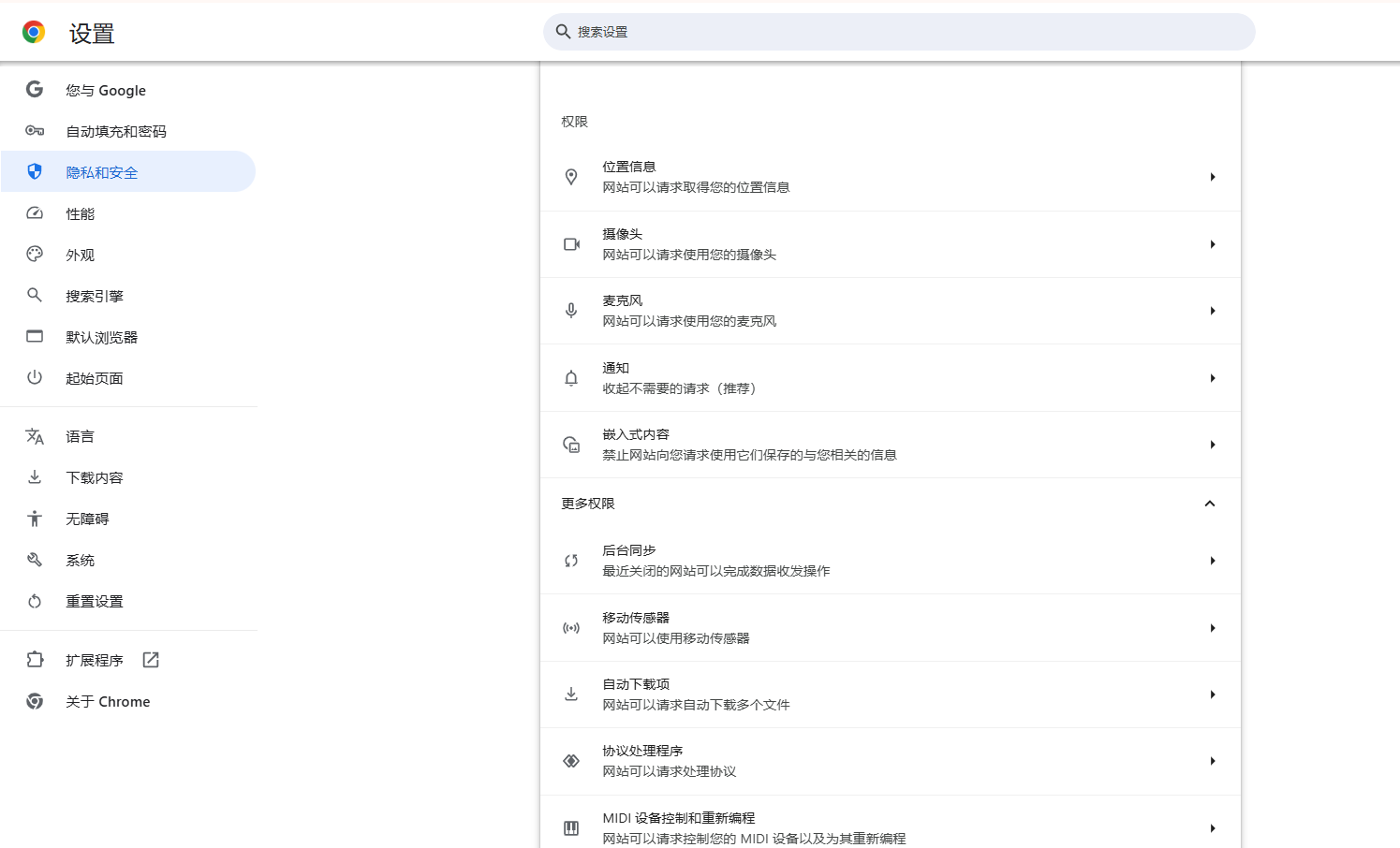
4.在弹出的权限列表中,您可以看到所有请求过该权限的网站。您可以单独为每个网站启用或禁用权限。
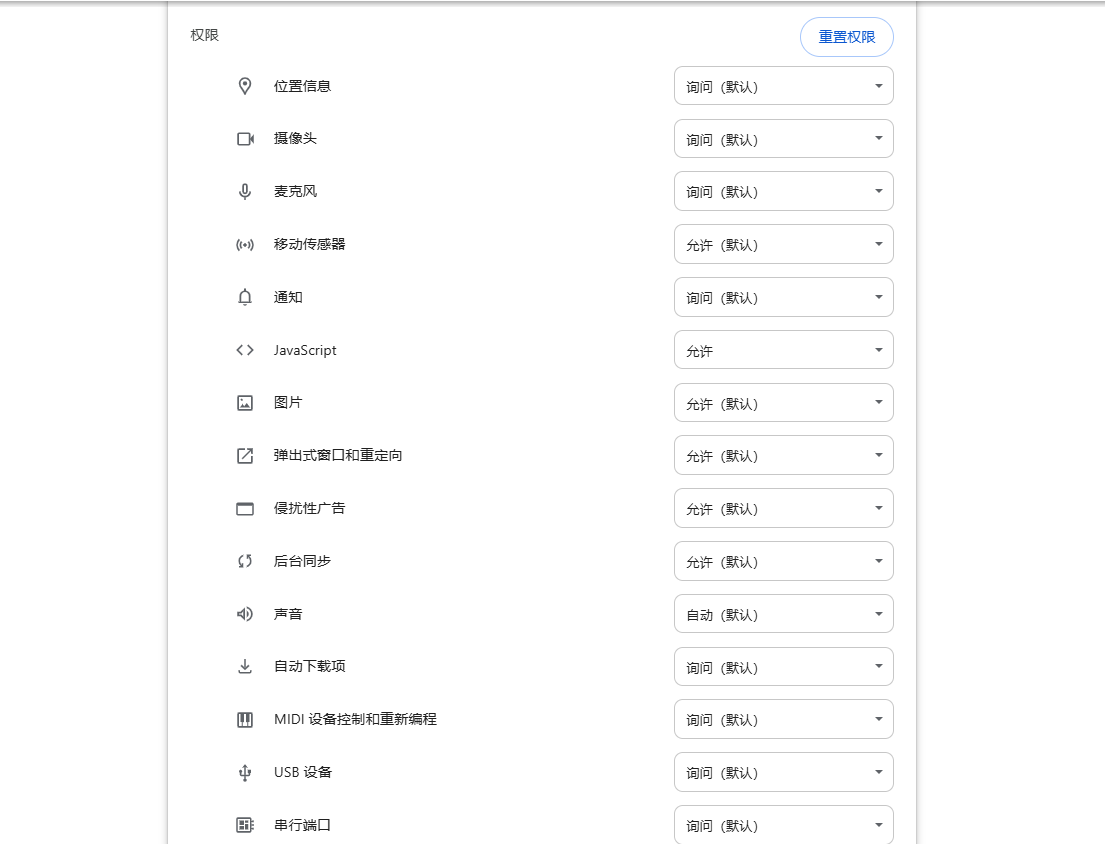
5.如果您想完全禁用某个网站的某项权限,请找到该网站,然后点击旁边的三个点图标,选择“清除权限”。
6.如果您想允许某个网站使用某项权限,也请找到该网站,然后点击旁边的三个点图标,选择“允许”。
7.完成设置后,关闭设置页面即可。
二、注意实现
请注意,某些网站可能需要重新加载或刷新页面才能使更改生效。此外,如果您使用的是学校或公司的计算机,管理员可能已经设置了组策略来限制这些权限的更改。在这种情况下,您可能需要联系管理员以获取更多帮助。
继续阅读
为什么Chrome浏览器页面变灰是节能模式吗
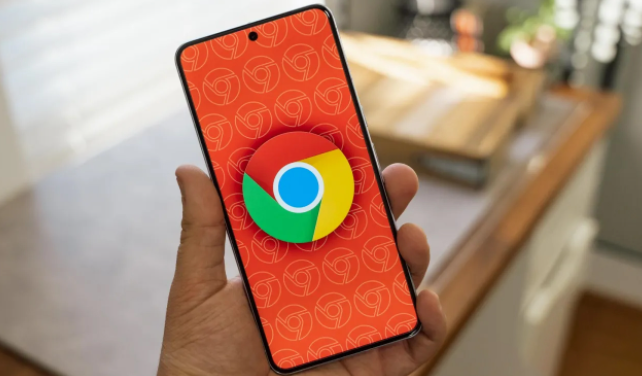 如果Chrome浏览器中的页面变灰,可能是节能模式引起的。本文将提供解决方案,帮助您优化浏览器设置,避免页面显示异常。
如果Chrome浏览器中的页面变灰,可能是节能模式引起的。本文将提供解决方案,帮助您优化浏览器设置,避免页面显示异常。
谷歌浏览器下载文件格式自动识别及兼容性处理
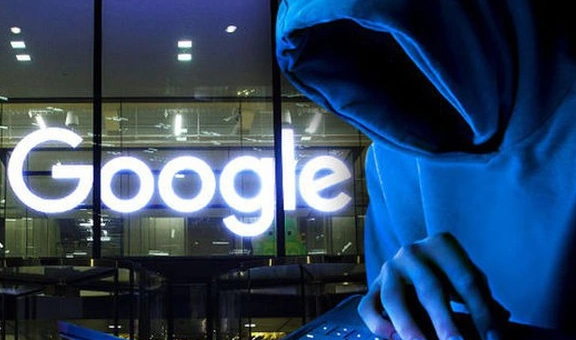 谷歌浏览器具备自动识别下载文件格式并处理兼容性的能力,保障文件正确打开和使用。
谷歌浏览器具备自动识别下载文件格式并处理兼容性的能力,保障文件正确打开和使用。
如何在Chrome中管理媒体播放权限
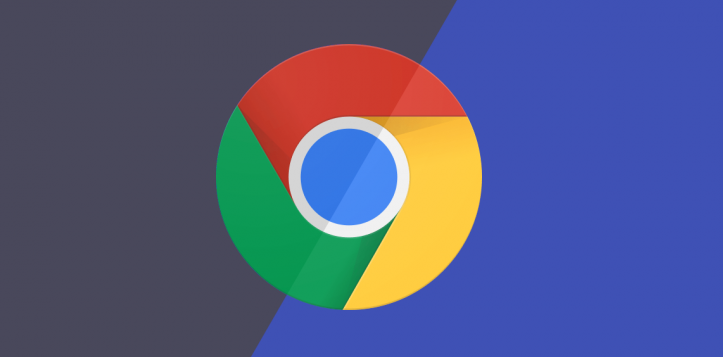 Chrome浏览器允许用户管理网站的媒体播放权限。通过本文,您将学会如何管理不同网站的媒体播放权限,控制哪些网站能够播放音视频内容,从而减少不必要的干扰。
Chrome浏览器允许用户管理网站的媒体播放权限。通过本文,您将学会如何管理不同网站的媒体播放权限,控制哪些网站能够播放音视频内容,从而减少不必要的干扰。
google浏览器插件影响性能如何优化
 google浏览器插件可能影响性能。优化指南展示管理插件权限、更新和禁用无用扩展的方法,提高流畅度。
google浏览器插件可能影响性能。优化指南展示管理插件权限、更新和禁用无用扩展的方法,提高流畅度。
